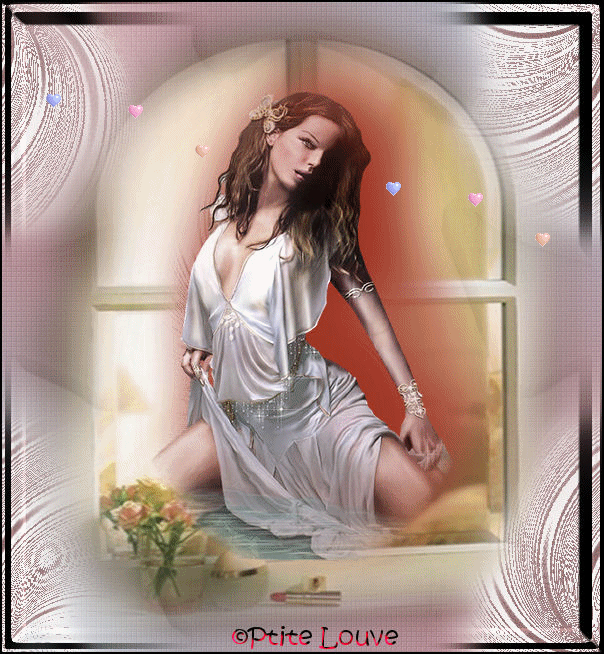Ce tutoriel est fait avec psp 9
mais, peut se faire avec d'autres versions.
Materiel :
1 tube personnage et un tube fenêtre.
Pour l'animation vous aurez besoin d'un gif animé coeur.
Filtres :
Filters Unlimited 2.0 / &<Background Designers IV> ...
Xero / Fritillary, .../ EsthétiqueS / Soufflerie ...
Alien Skin / Xénofex 2... Constallion.
Vous trouverez les filtres
ici
MATÉRIEL : 
On commence !
Ouvrir vos tubes dans psp, les dupliquer et fermer les originaux.
Choisir une couleur pâle #a6bcc7 de votre tube personnage
pour l’avant plan et
une couleur foncée #c07a82 pour l’arrière plan.
1 – Ouvrir une nouvelle image transparente de 600 L. x 650 H.
(Fichier / Nouveau)
2 – Click 2 x dans l’avant plan de la palette des couleurs et choisir "Dégradé"…
3 - Faire un "Dégradé Linéaire" avec vos deux couleurs …
45 / 01 ... Linéaire.
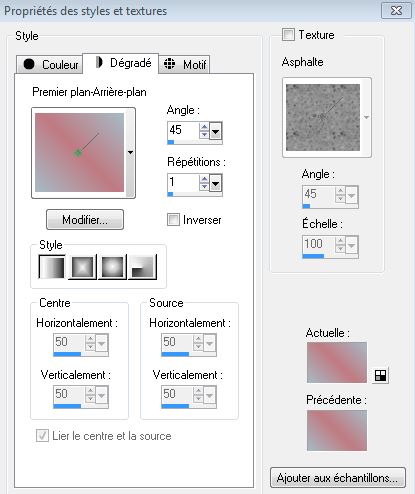
4 - Avec le "Pot de Peinture", coloriser le raster1.
5 – Edition / Copier le tube ( Fenetre)
Edition / Coller
comme un nouveau calque.
6 – Image / Redimensionner à 145 %,
comme la capture.
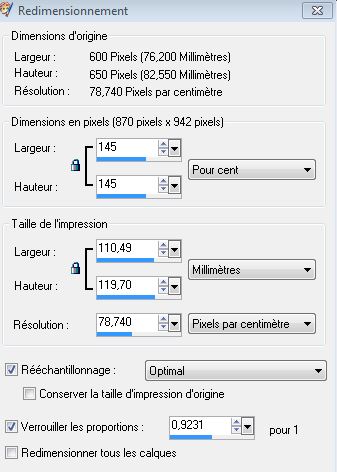
7 - Avec l’outil " Déformation raster",
élargir votre fenêtre un peu des
deux côtés.
Cliquer sur l'outil main pour désactiver l'outil déformation.
8 – Retourner sur le calque raster 1, le calque du fond.
9 -
Effets / Modules externes / Xero / Fritillary, par défaut.
5 / 30 / 10 / 0
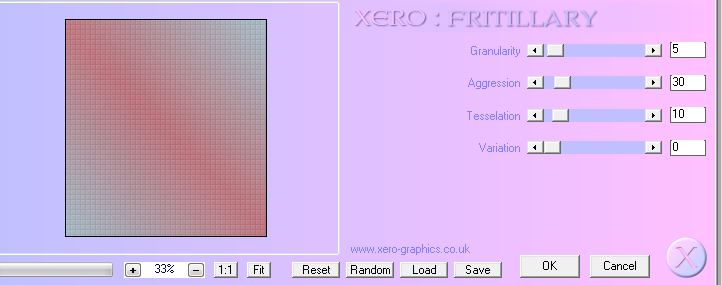
10 - Se placer sur le calque de la fenêtre.
11 – Edition / Copier le tube personnage (Magalie).
12 - Edition / Coller comme un nouveau calque.
13 - Calques / Dupliquer.
14 - Calques / Fusionner avec le calque du dessous
(juste si votre tube
misted est trop transparent,
en le dupliquant nous allons le voir plus opaque)...
15 – Effets / Effets3D / Ombre portée.
Moins - 20 / 26 / 81 / 97.13 ... Couleur #9F3422.
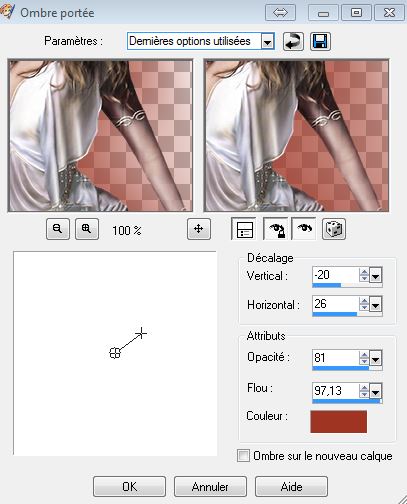
15 – Dupliquer à nouveau ce calque (Magalie)
on reste sur le calque original.
16 – Effets / Effets d’image / Mosaïque sans jointures, par défaut.
Angle / Bilatérale / Linéaire
Décalage horiz 0 / Décalage Vert. 0 / Largeur rien /
Transition 50.
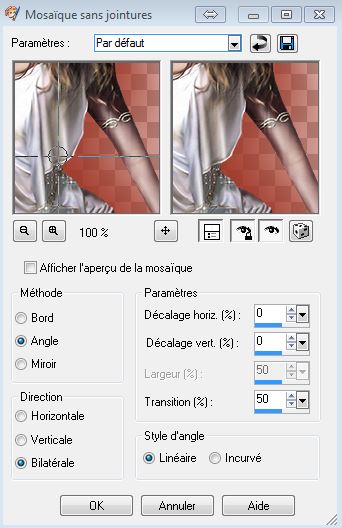
17 - Calques / Agencer / Déplacer vers le bas …
déplacer vers le bas une autre fois.
18 – Effets / Modules Externes / Esthétiques / Soufflerie.
Cocher ... Rafale / Gauche.
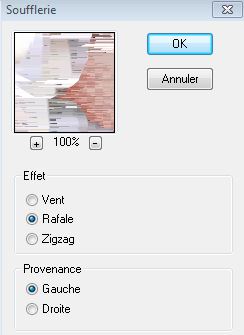
19 –Effets / Effets de textures / Pierre polie.
45 /13 / 10
37 ...
Couleur blanche.
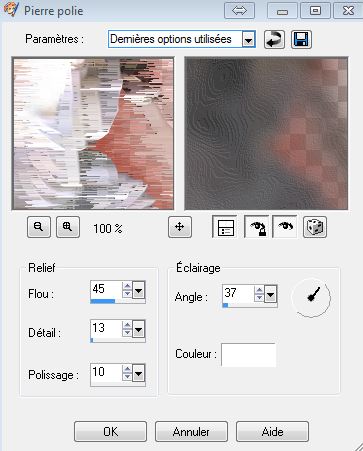
20 - Effets / Effets de textures / Gaufrage.
21 – Réglage / Teinte et saturation / Coloriser.
255 / 45
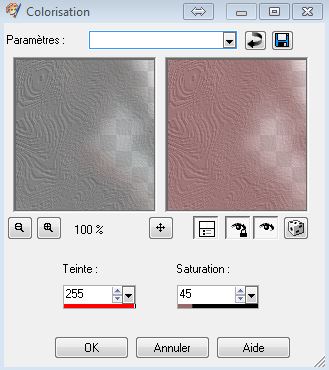
22 - Effets / Modules externes / I.C.NET Software / Filters Unlimited 2.0 /
&<Background Designers IV> / THE TWIST TUT
210.

Vous devriez avoir ceci comme palette de calque.

23 – Effets / Effets d’image / Mosaïque sans jointures ...
Par défaut.
Configuration:
Angle / Bilatérale / Linéaire
Décalage horiz 0 / Décalage Vert. 0 / Largeur rien /
Transition 50
24 - Effets / Effets 3D /Ombre portée.
Moins - 46 / Moins - 28 / 44 / 99.34
Couleur #564893.
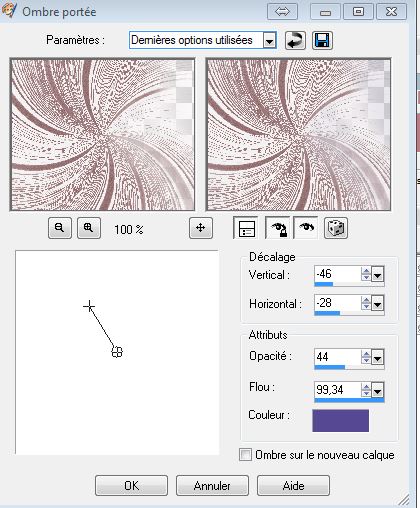
25 – Effets / Effets 3 D / Biseautage intérieure.
Biseau # 8
20
20 /70 / 0 /20
225 / 40 / 40
Couleur pâle.
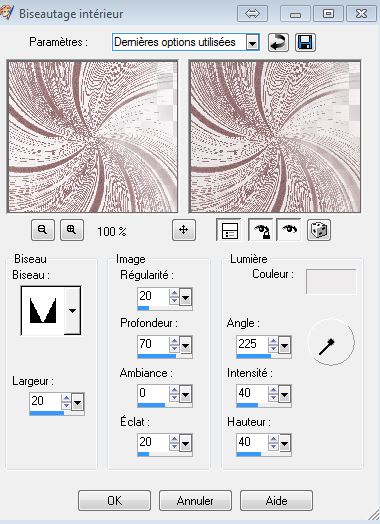
26 – Image / Ajouter des bordures de 2 pixels couleurs noir.
27 - Réglage / Netteté / Netteté.
28 - Il est maintenant temps d’ajouter un calque et de signer votre œuvre …
ma police " Kristen ITC" ( fournit par windows )
Comme la capture.

29 - Effets / Effets 3D / Biseautage intérieur … même configuration qu’au # 25.
Biseau # 8
20
20 /70 / 0 /20
225 / 40 / 40
Couleur pâle.
30 - Calques / Fusionner / Fusionner les calques visibles.
31 – Fichier / Exporter / Fichier jpeg optimisé … Compression à 20.
Et voilà votre tag est terminé, bravo c’est une réussite.
Vous avez le goût de placer les petits cœurs animés
sur votre tag, alors on y va!
ANIMATION
1 – Copier votre tag, ouvrir Animation Shop puis,
Edition / Coller comme nouvelle animation.
2 – Edition / Dupliquer …Dupliquer 5 fois pour avoir 6 images en tout.
3 – Edition / Sélectionner tout.
4 - Edition / Propager le collage.
5 - Fichier / Parcourir … allez chercher votre petit gif animé ( Cœurs_multi)
6 – Vous remarquerez qu’il y a 6 images aussi sur votre gif .
7 - On refait … Edition / Sélectionner tout … sur notre gif.
8 – On se place sur la première image du gif, on tient le côté gauche de
la souris enfoncé
puis,
on traine notre image sur le premier calque du tag et on le place
en haut à gauche ou à notre goût…
9 - Le gif va se propager sur les 6 calques de votre tag…
10 - Affichage / Animation ... pour vérifier notre animation.
Si elle est à notre goût.
11 - On place les petits coeur à droite
12 – Pour placer les petits cœurs à droite de votre tag,
on revient sur notre image gif puis …
Edition / Annuler le glissement d’image,
et
on refait l’étape du # 8 en plaçant nos petits cœurs
du côté droit de notre tag.
13 – Enregistrer notre animation.
14 - Fichier / Enregistrer sous.
Donner un nom à votre animation et cliquer sur … Enregistrer …
cliquer sur … Suivant … Suivant … Suivant … puis sur … Terminer.
Remarque :
S’assurer que nous sommes sur la première image de notre tag et de notre gif
avant de placer notre gif animé, sinon notre gif ne se verra pas au complet
car l’animation
débutera sur l’image où nous nous sommes placé.
Et voilà,
Bravo les amis nous avons une belle animation sur notre tag…
***************
Si vous avez le goût de faire la tuile de fond, alors, suivez-moi!
TUILE
1 - Ouvrir une nouvelle image transparente de 300 pixels L. x 300 pixels H.
(Fichier / Nouveau)
2 - Avec le pot de peinture y placer le même dégradé qu’au # 3 celui de votre tag …
45 / 01 ... Linéaire.
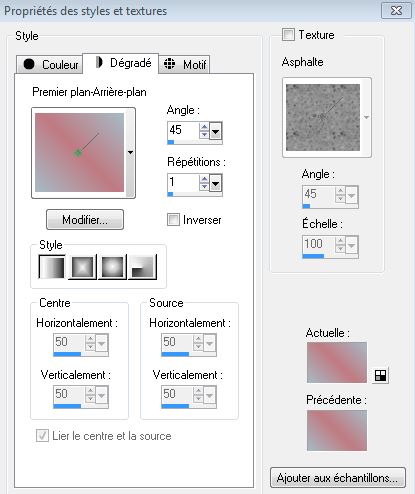
3 -
Effets / Modules externes / I.C.NET Software / Filters Unlimited 2.0 /
&<Background Designers IV> / THE TWIST TUT ...
twistensity à 210.
4 – Baisser l’opacité de ce calque à 50.

5 - Effets / Effets d’image / Mosaïque sans jointure,
par défaut.
6 – Calques / Fusionner / Tous (aplatir)…
7– Fichier / Exporter / Fichier jpeg optimisé …
Compression à 20.
Ce tutoriel est une création personnelle.
Toute ressemblance avec un autre n'est que pure
coïncidence.
Mes tutoriels sont libres de droit
Donc tu peux t'en servir par contre un lien vers mon
site serait apprécié …
http://chezlu7.com
Les tubes ont été trouvés sur le net.
Si ils t'appartiennent tu me contactes
et je mettrai un le lien vers ton site.
Vous avez terminé votre tuile décorative, bravo les amis,
je souhaite que vous ayez eu autant de plaisir à le réaliser
que moi à le créer.
Mise à jour : 28 décembre 2020
©Ptite Louve (Lucette)
17 avril 2013
Retour aux tutoriels